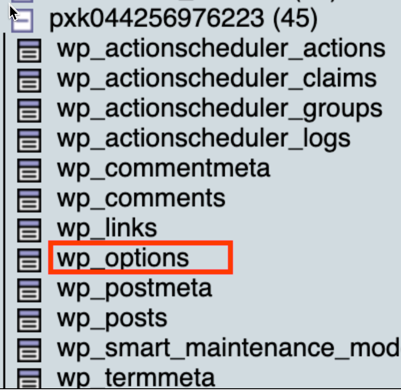Importer din database
Trin 4 i Migrer min WordPress-site manuelt-serien.
Advarsel: Dette trin i serien udføres på det nye WordPress-site, som du flytter til. Hvis du foretager disse trin i den database, som du flytter fra, mister du dine data.
Importér WordPress-databasen, som du eksporterede i det tidligere trin – Eksportér din database. Du får brug for phpMyAdmin for at gøre dette.
- Åbn phpMyAdmin. (Har du brug for hjælp til at åbne phpMyAdmin?)
- I venstre menu vælger du navnet på din database.
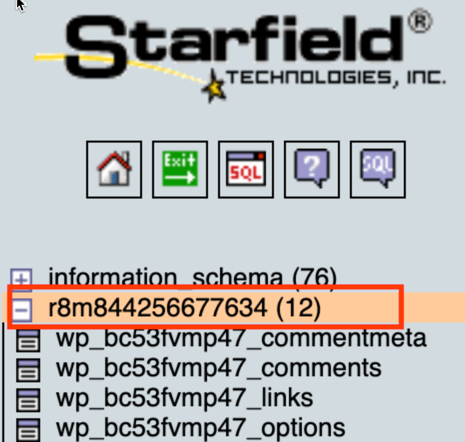
- På fanen Struktur vælger du Markér alle.
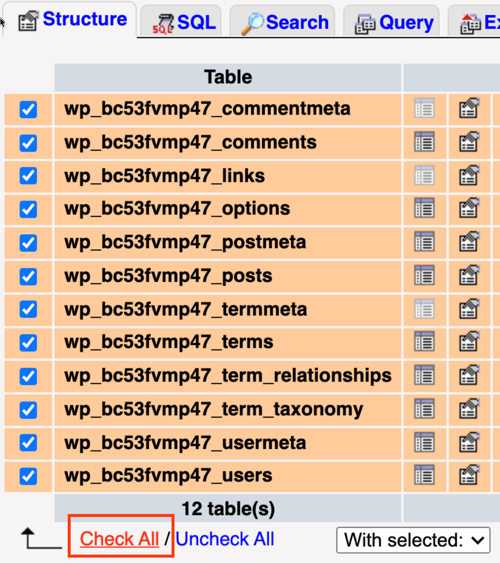
- Ved siden af Markér alle under Med valgte skal du vælge Fjern.
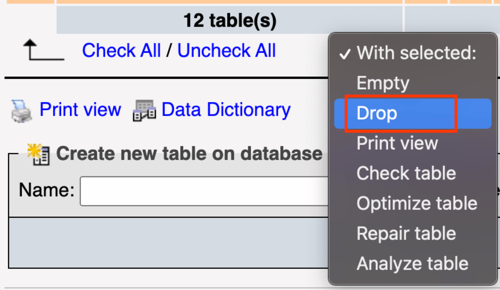
- Under Er du sikker på, at du vil, vælger du Ja.
- Sørg for, at der ikke er nogen tabeller i listen i menuen til venstre.
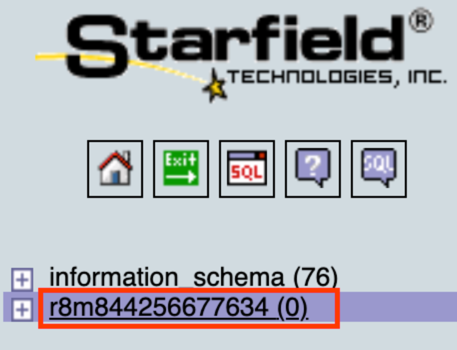
- På fanen Importér under Fil, som skal importeres, vælger du Vælg fil. Find og vælg den SQL-fil, som du eksporterede tidligere, og vælg derefter Åbn. Sørg for at vælge Delvis import og SQL som den importerede fils format.

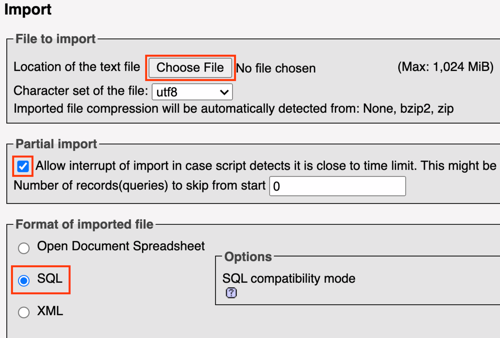
- Vælg Gå .
- Notér tabelpræfikset, når du har importeret databasen. Du får brug for den, når du foretager dine endelige redigeringer. I dette eksempel er tabelpræfikset
wp_: